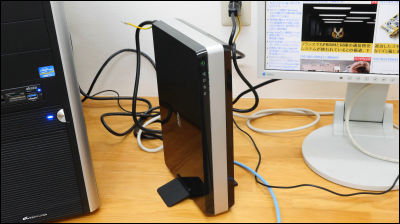EcoFlow製ポータブル電源を遠隔監視&操作できる専用アプリのインストール手順&接続手順まとめ

ポータブル電源「RIVER」シリーズや「DELTA」シリーズを展開するEcoFlowは、ポータブル電源を遠隔監視&遠隔操作できる専用アプリを提供しています。アプリを使えばポータブル電源の電力消費量やバッテリー残量を確認したり、電力供給のオン・オフを切り替えたりできるとのことなので、実際にアプリをインストールしてEcoFlow製ポータブル電源と接続する手順や機能を確かめてみました。
EcoFlowアプリについて – EcoFlow Japan
https://jp.ecoflow.com/pages/ecoflow-app
◆EcoFlowの専用アプリをインストールする手順
EcoFlowの提供するアプリにはiOS版とAndroid版が存在します。今回はiOS版をインストールして、小型軽量なEcoFlow製ポータブル電源「RIVER Plus」と接続してみます。
まず、App Soreで「EcoFlow - Power A New World」を検索して「入手」をタップします。

次に「インストール」をタップして……
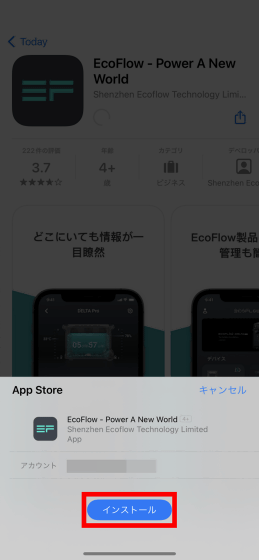
インストールが完了したら「開く」をタップしてアプリを起動します。
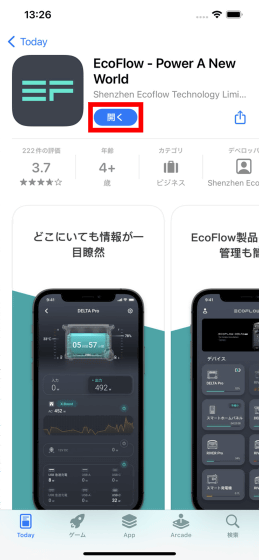
初回起動時にはトラッキング許可設定が表示されます。今回は「Appにトラッキングしないように要求」をタップしました。
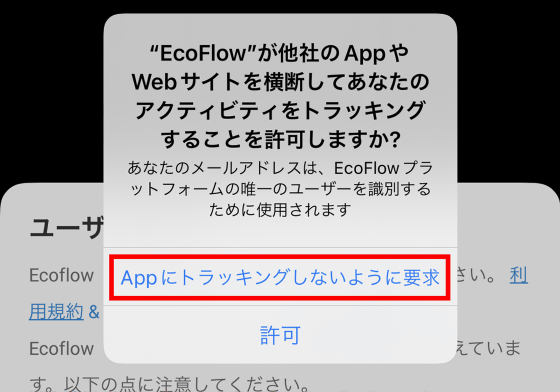
次に、通知の送信許可を求められるので「許可」をタップ。
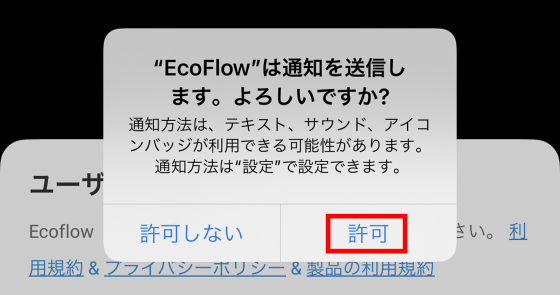
すると利用規約やプライバシーポリシーへのリンクが表示されるので、よく読んでから「同意する」をタップします。
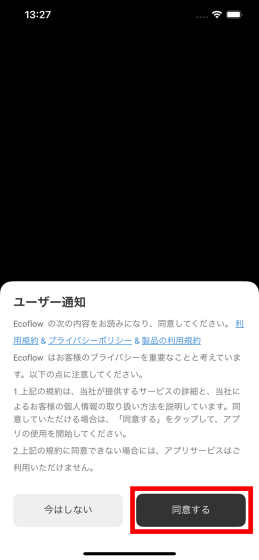
次に、EcoFlowのアカウントでのログインを求められます。今回はアカウントを持っていなかったので「新規登録」をタップしました。
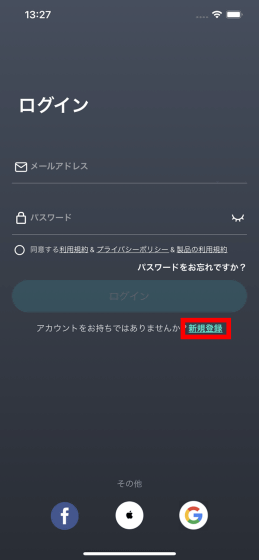
アカウント作成画面が表示されたらメールアドレスとパスワードを入力して利用規約とプライバシーポリシーに同意するチェックを入れた後に「ログイン」をタップします。
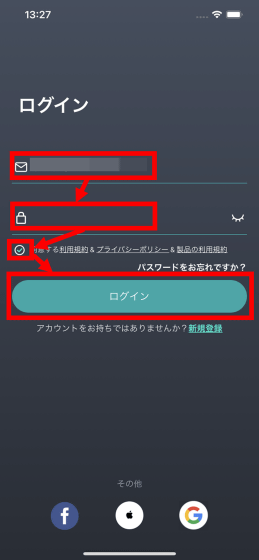
ログインに成功すると、ローカルネットワークへの接続許可を求められるので「OK」をタップ。
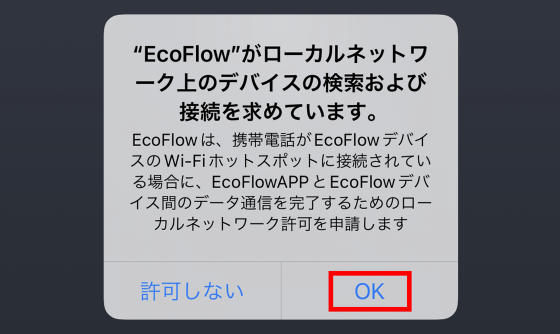
さらにBluetoothの使用許可も求められるので「OK」をタップします。
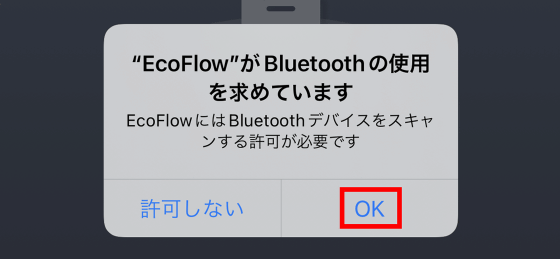
許可設定が完了したら、画面右上の+ボタンをタップします。
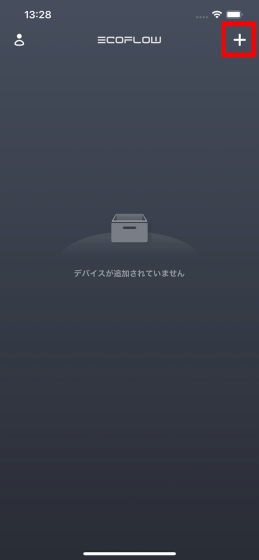
デバイス一覧が表示されたら、接続したいデバイスを探してタップします。今回はRIVER Plusを選択しました。
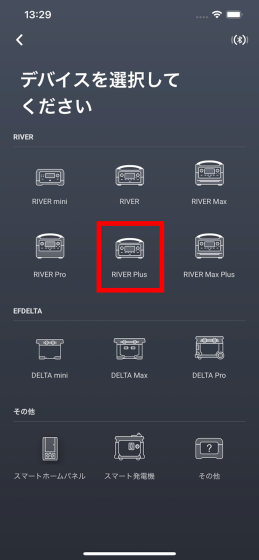
RIVER Plusを選択すると、本体の「IOT RESET」ボタンを長押しするように求められたので……
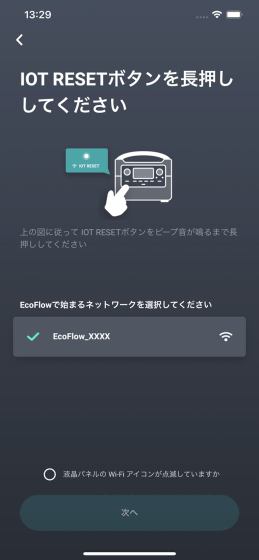
本体正面の左下に配置された「IOT RESET」ボタンを「ピッ」という音が鳴るまで長押ししました。音が鳴った後は、モニター上でWi-Fiアイコンが点滅します。

Wi-Fiアイコンの点滅を確認したら画面下部にチェックを入れて「次へ」をタップします。
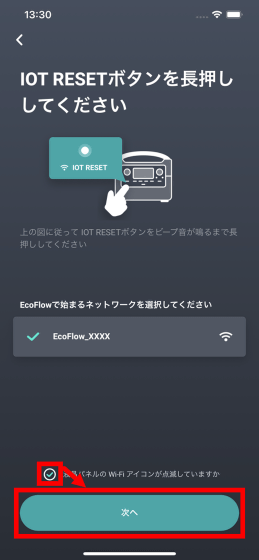
するとWi-Fiの設定画面に移動するので、「EcoFlow」から始まる名前のWi-Fiを選択します。
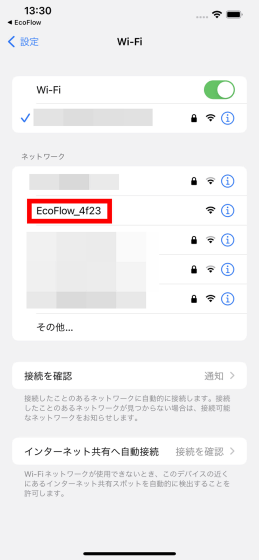
こんな感じに、設定画面上部に「EcoFlow」から始まる名前のWi-Fiが表示されればOK。「インターネット未接続」と記されていても問題ありません。
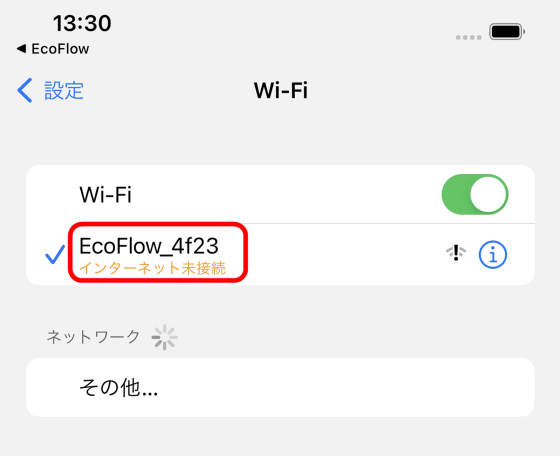
EcoFlowのアプリに戻って、再度「次へ」をタップします。
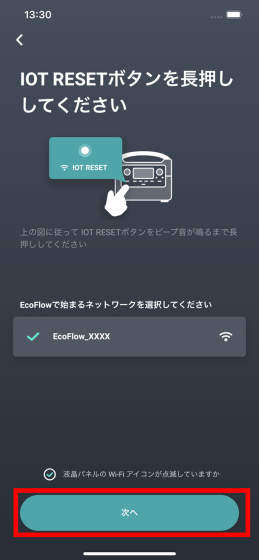
すると、RIVER PlusとiPhoneが直接無線接続できます。この状態で「インターネットなしで使用」をタップしても遠隔監視&操作を行えますが、この状態ではRIVER Plusとの接続中にiPhoneからインターネット接続することが不可能になります。インターネット環境が整っていない屋外などではこの状態で問題ありませんが、今回はインターネット環境が整った屋内で使うため、インターネット設定を続けて屋内に配備されたネットワークにRIVER Plusを参加させます。
まずは、「Wi-Fi」と記された部分をタップして、RIVER Plusを接続したいWi-Fiを選択します。
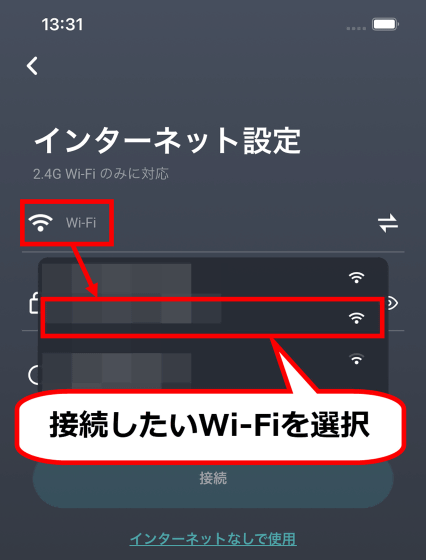
次にWi-Fiのパスワードを入力し、パスワードを保存するか否かを選択した後で「接続」をタップします。
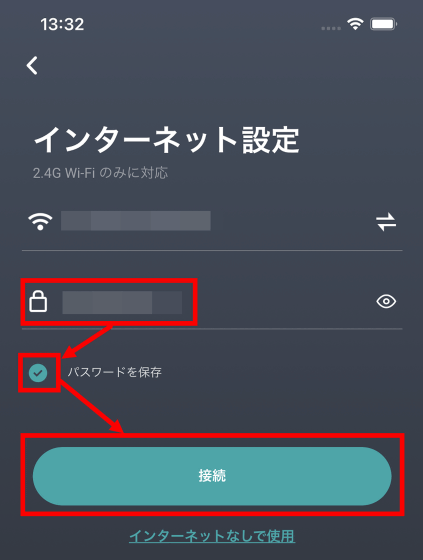
接続確認画面が表示されたら「接続」をタップ。
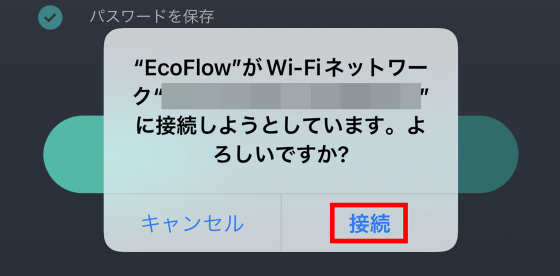
数十秒待つと「デバイスが接続されました」と表示され……

以下のような画面に移ります。これで接続設定は完了。画面に表示されたデバイスをタップしてみると……
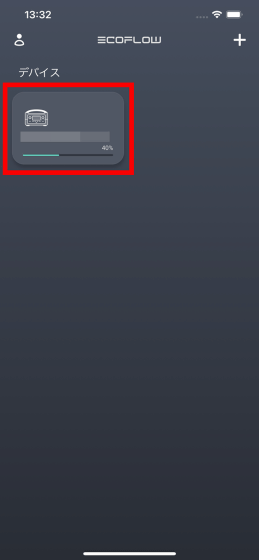
こんな感じに遠隔監視&操作画面が表示されます。
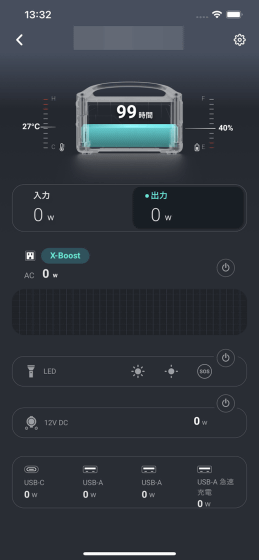
◆専用アプリでできること
EcoFlowの専用アプリでは、接続したポータブル電源の電力消費量や温度をリアルタイムでは確認できます。例えば、RIVER Plusと接続した場合は画面上部に本体の温度・推定使用可能時間・バッテリー残量が表示され、その下に入力電力と出力電力、さらに画面中央には出力電量の推移が表示されます。
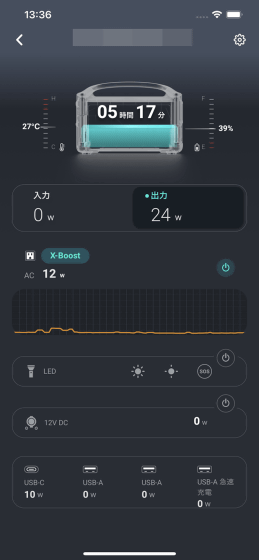
また、AC出力やLEDのオン・オフを遠隔から切り替えることも可能。切り替えにかかる時間はごくわずかです。
「RIVER Plus」を専用アプリで遠隔操作する様子 - YouTube
さらに、画面右上の設定アイコンをタップすると……
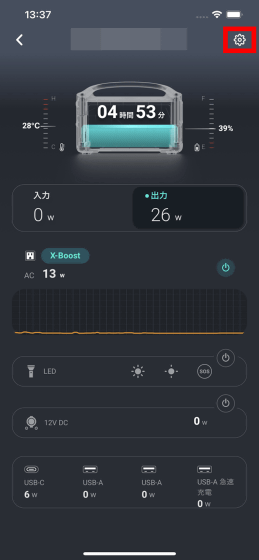
設定画が表示され、出力の周波数やビープ音のオン・オフを切り替えられます。また、画面下部の「ファームウェア」をタップすると……
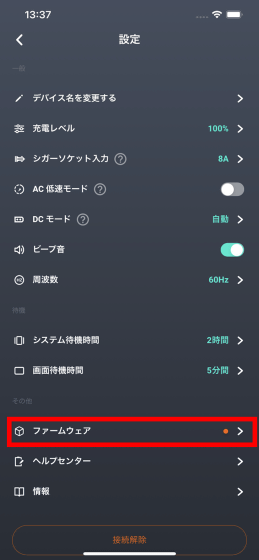
ファームウェアの更新を確認してアップデート可能です。
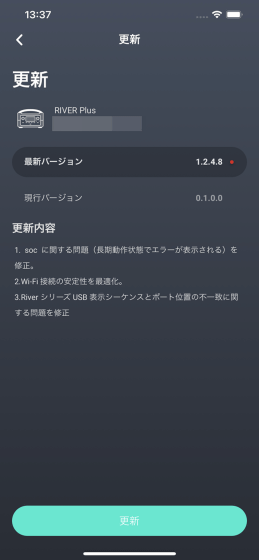
EcoFlow製ポータブル電源にはバッテリー残量や出力状況を表示するモニターが搭載されていますが、専用アプリを使うことで、より詳しい出力状況をリアルタイムで確認できます。また、周波数の変更やファームウェアの更新もアプリから実行可能なので、EcoFlow製ポータブル電源を購入した際はアプリもインストールすることをオススメします。
なお、今回使ったRIVER Plusは記事作成時点ではAmazon.co.jpで税込4万9500円で販売されています。
Amazon.co.jp: EcoFlow ポータブル電源 RIVER Plus ポータブルバッテリー 360Wh 大容量 高速充電 : DIY・工具・ガーデン
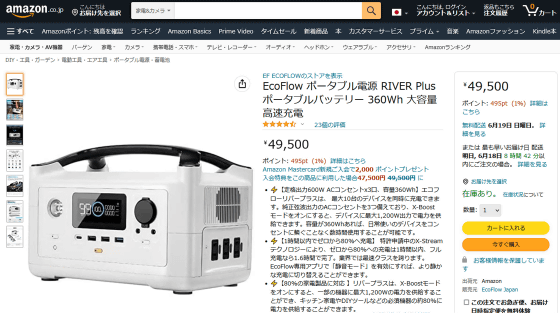
・関連記事
容量360Wh・定格出力600WでUSBポートやACポートを大量搭載した小型軽量ポータブル電源「RIVER Plus」外観レビュー - GIGAZINE
小型軽量ポータブル電源「RIVER Plus」の充電スピードや給電能力を徹底検証、PS5&4Kモニターが余裕で動作しUPSとしても利用可能 - GIGAZINE
21万6000mAhのバッテリー容量&最大11台同時出力可能なポータブル電源「Anker PowerHouse II 800」を使ってみた - GIGAZINE
最大出力516Wで8つの機器を同時充電可能な超大容量アウトドアバッテリー「Anker PowerHouse II 400」を使ってみた - GIGAZINE
スマホ40回・ノートPCを15回充電可能、超大容量120600mAhを持ち運べるポータブル電源「Anker PowerHouse」レビュー - GIGAZINE
超簡単操作で使えるホンダの小型軽量発電機「EU26iJ」エンジン始動レビュー - GIGAZINE
・関連コンテンツ